Heim >Software-Tutorial >Bürosoftware >So geben Sie Kästchensymbole in WPS-Text ein_Tutorial zur Eingabe von Kästchensymbolen in WPS-Text
So geben Sie Kästchensymbole in WPS-Text ein_Tutorial zur Eingabe von Kästchensymbolen in WPS-Text
- WBOYWBOYWBOYWBOYWBOYWBOYWBOYWBOYWBOYWBOYWBOYWBOYWBnach vorne
- 2024-04-09 11:58:251191Durchsuche
Wie kann ich Feldsymbole schnell in die WPS-Textverarbeitungssoftware eingeben? In diesem Artikel erhalten Sie eine ausführliche Anleitung zur Eingabe von Feldsymbolen in die WPS-Textverarbeitungssoftware. Mit einfachen Schritten können Sie ganz einfach Boxsymbole in Ihre Dokumente einfügen, um Ihre Dokumente schöner und professioneller zu gestalten. Lass uns einen Blick darauf werfen!
1. Zuerst öffnen wir das zu bearbeitende WPS und klicken im Einfügefeld auf die Option [Symbol].
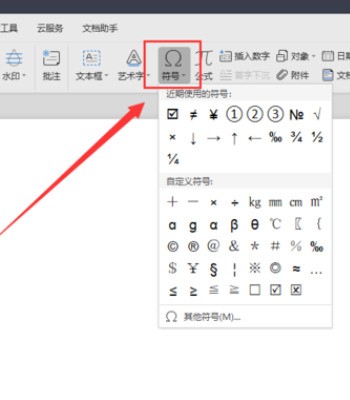
2. Dann klicken wir, um die Option [Andere Symbole] auf dieser Seite zu öffnen.
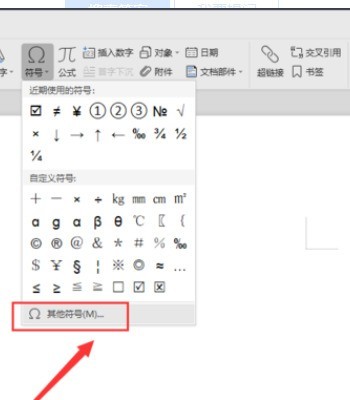
3. Dann geben wir [wingdings] in das Feld auf der rechten Seite der Schriftart auf dieser Seite ein.
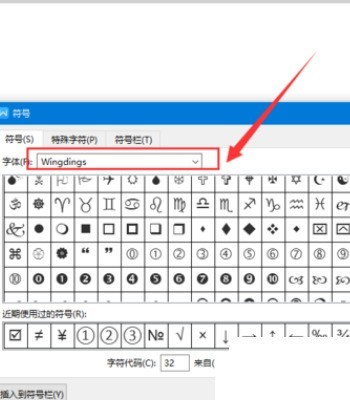
4. Abschließend klicken wir auf das Kästchensymbol auf der Seite und wählen „Einfügen“.
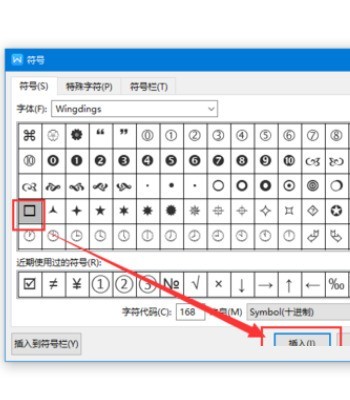
Das obige ist der detaillierte Inhalt vonSo geben Sie Kästchensymbole in WPS-Text ein_Tutorial zur Eingabe von Kästchensymbolen in WPS-Text. Für weitere Informationen folgen Sie bitte anderen verwandten Artikeln auf der PHP chinesischen Website!
In Verbindung stehende Artikel
Mehr sehen- Ausführliche Erklärung zum Öffnen und Lesen von CSV-Dateien
- Schritte und Vorsichtsmaßnahmen zum Öffnen und Verarbeiten von Dateien im CSV-Format
- Methoden und Tipps zum Öffnen von CSV-Dateien: Geeignet für eine Vielzahl von Software
- Eine Kurzanleitung zur CSV-Dateibearbeitung
- Erfahren Sie, wie Sie CSV-Dateien richtig öffnen und verwenden

